1. Nội dung
Khi phát sinh việc sửa, xóa chứng từ hay thêm mới chứng từ vào trước ngày của chứng từ đã lập sẽ làm cho các số chứng từ cùng loại không được đánh theo quy tắc liên tục như đã thiết lập tại menu Hệ thống\Tùy chọn\Quy tắc đánh số CT, chương trình cho phép đánh lại số chứng từ liên tục đồng thời thiết lập lại các quy tắc đánh số chứng từ (nếu cần).
2. Các bước thực hiện
1. Vào menu Tiện ích, chọn Đánh lại số chứng từ.
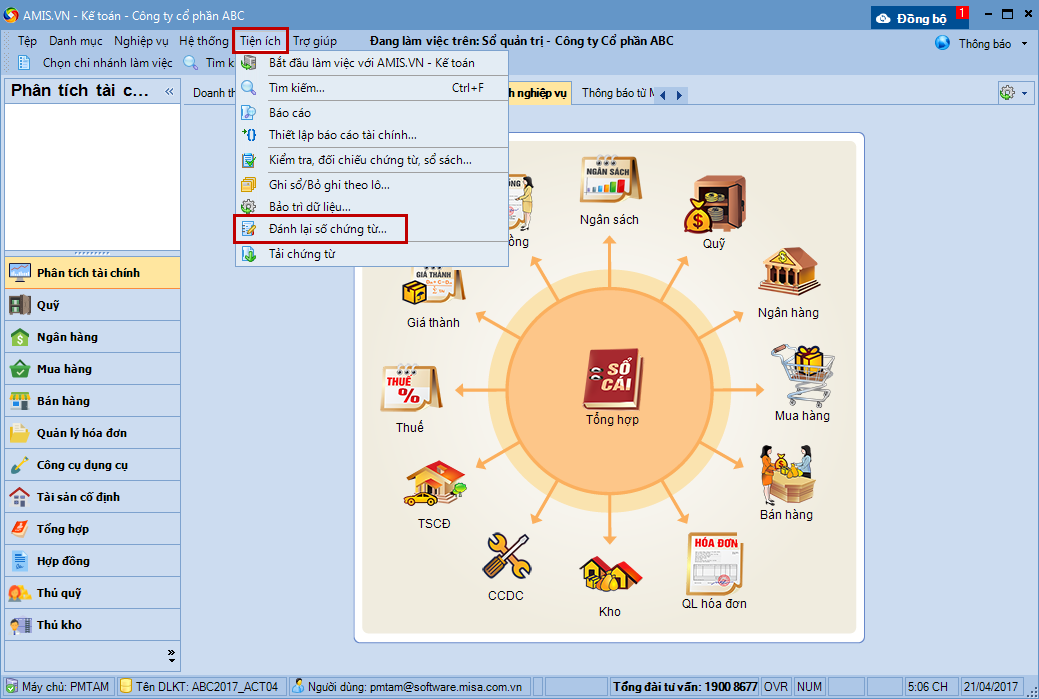
2. Chọn khoảng thời gian và loại chứng từ cần đánh lại số chứng từ.
3. Nhấn Lấy dữ liệu, chương trình sẽ hiển thị danh sách các chứng từ theo điều kiện đã thiết lập.
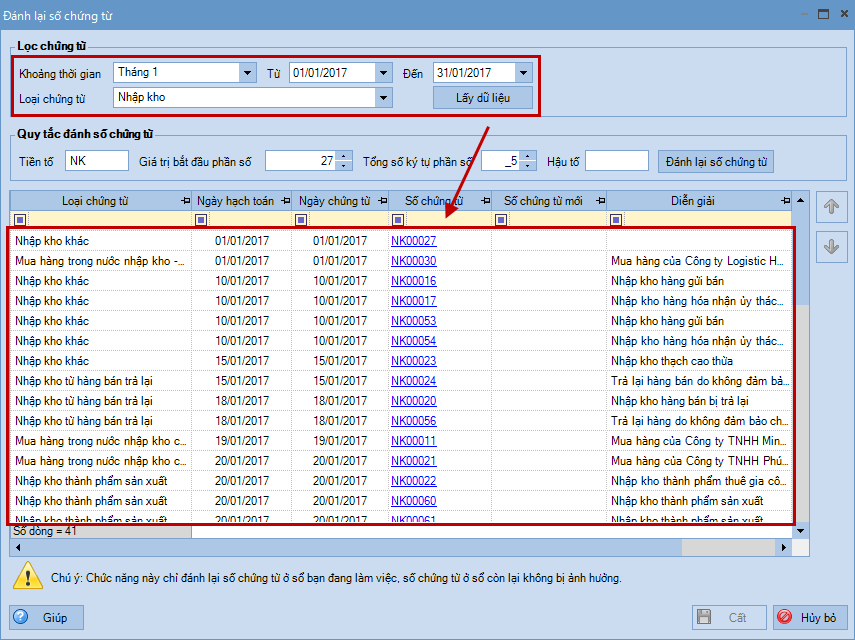
4. Tại mục Quy tắc đánh số chứng từ, chương trình hiển thị quy tắc đánh số chứng đã được thiết lập tại menu Hệ thống\Tùy chọn\Quy tắc đánh số CT. Có thể thiết lập lại (nếu cần).
5. Nhấn Đánh lại số chứng từ. Chương trình sẽ hiển thị danh sách Số chứng từ mới được đánh theo quy tắc trên theo thứ tự tăng dần.
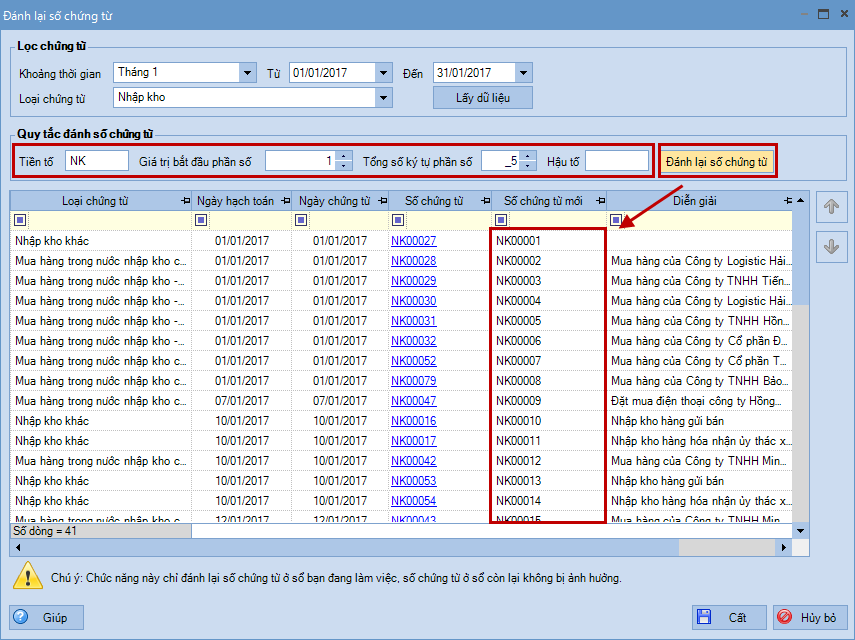 Lưu ý: Số chứng từ mới đầu tiên sẽ được lấy theo giá trị được nhập tại mục Giá trị bắt đầu phần số.
Lưu ý: Số chứng từ mới đầu tiên sẽ được lấy theo giá trị được nhập tại mục Giá trị bắt đầu phần số.
6. Nhấn Cất, chương trình sẽ cập nhật toàn bộ số chứng từ mới vào số chứng từ hiện tại tương ứng trên chương trình.


 contact@misa.com.vn
contact@misa.com.vn 024 3795 9595
024 3795 9595 https://www.misa.vn/
https://www.misa.vn/




